| Ignorer les liens de navigation | |
| Quitter l'aperu | |

|
Guide d'installation du serveur Sun Blade X3-2B (anciennement Sun Blade X6270 M3) pour les systèmes d'exploitation Linux |
| Ignorer les liens de navigation | |
| Quitter l'aperu | |

|
Guide d'installation du serveur Sun Blade X3-2B (anciennement Sun Blade X6270 M3) pour les systèmes d'exploitation Linux |
L'utilisation de cette documentation
A propos de ce guide d'installation pour les systèmes d'exploitation Linux
A propos de l'installation du SE Linux
Préparation à l'installation du système d'exploitation
Configuration de la méthode d'installation
Configuration d'une installation en local
Installation du système d'exploitation
L'installation à distance du système d'exploitation s'effectue à l'aide de l'application Oracle ILOM Remote Console et d'un lecteur CD/DVD redirigé ou d'une image ISO de CD. La procédure la plus facile pour une installation à distance consiste à utiliser la tâche Install OS assistée d'Oracle System Assistant. Suivez cette procédure pour configurer une installation assistée à distance d'Oracle System Assistant ou une installation manuelle à distance (non assistée).
Remarque - L'utilisation des options CD-ROM ou CD-ROM Image pour l'installation du système d'exploitation augmente considérablement la durée de l'installation, étant donné que l'accès au contenu du CD-ROM s'effectue via le réseau. La durée de l'installation dépend de la connectivité et du trafic du réseau. Cette méthode d'installation comporte également un risque plus élevé de problèmes à cause des erreurs réseau transitoires.
Avant de commencer
Vérifiez que les conditions suivantes sont remplies :
Vous devez avoir préalablement effectué l'installation du serveur, comme décrit dans le Guide d’installation du serveur Sun Blade X3-2B (anciennement Sun Blade X6270 M3)
Le système de la console distante doit exécuter Oracle Solaris, Linux ou Windows.
Le système de la console distante doit être connecté à un réseau ayant accès au port de gestion Ethernet du serveur Sun.
Java Runtime Environment (JRE) 1.5 doit être installé.
Si le système de la console distante exécute Solaris, la gestion de volume doit être désactivée afin que Remote Console puisse accéder au lecteur de CD/DVD.
Si le système de la console distante exécute Windows , désactivez l'option Internet Explorer Enhanced Security.
Le processeur de service (SP) a été configuré conformément aux instructions de la documentation Oracle ILOM de votre serveur.
Vous devez disposer de l'adresse IP du processeur de service pour accéder à Oracle ILOM.
Il est indispensable de disposer d'un accès Web au serveur afin de vérifier que ce dernier est à jour.
Remarque - Certaines captures d'écran s'affichant tout au long de cette procédure peuvent différer des écrans que vous voyez.

La boîte de dialogue Security Alert s'affiche.
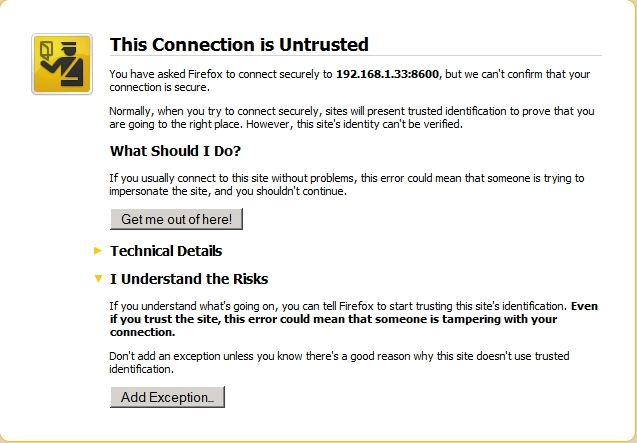
L'écran de connexion à Oracle ILOM s'affiche.
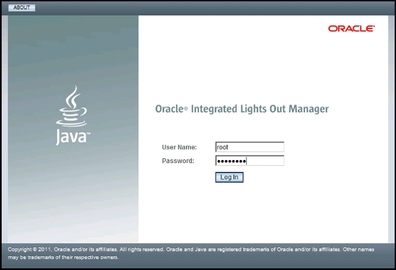
Le nom d'utilisateur par défaut est root et le mot de passe par défaut est changeme.
L'écran Oracle ILOM System Summary s'affiche.
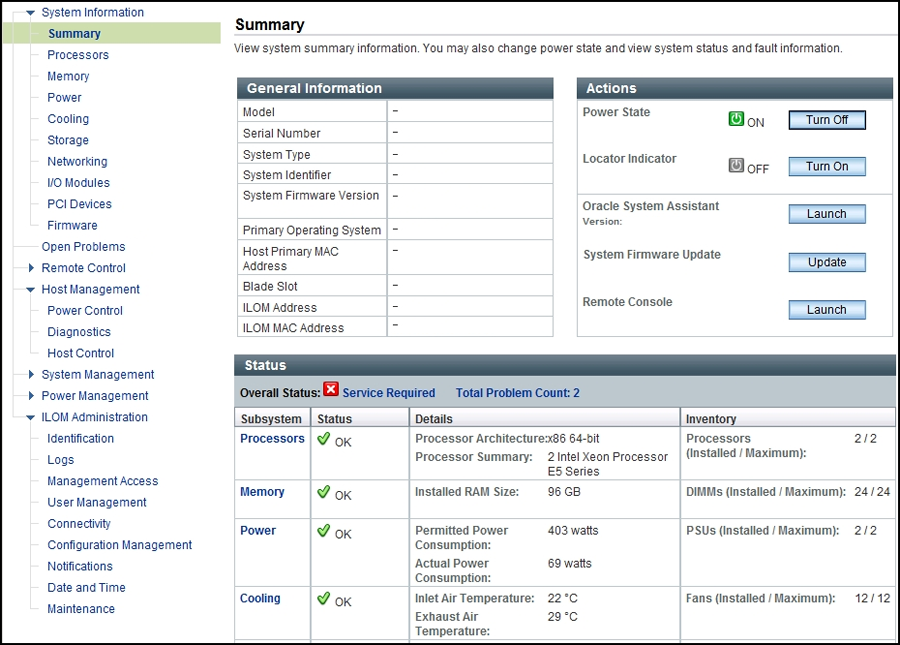
La boîte de dialogue du fichier jnlpgenerator.jnlp s'affiche.

L'écran Remote Console s'affiche.
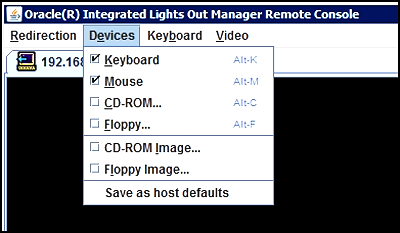
CD-ROM Remote. Sélectionnez CD-ROM pour rediriger le serveur vers le contenu du CD/DVD du système d'exploitation présent dans le lecteur CD/DVD-ROM associé au système de la console distante.
CD-ROM Image. Sélectionnez CD-ROM Image pour rediriger le serveur vers le fichier image .iso du système d'exploitation situé sur le système de la console distante.
Étapes suivantes